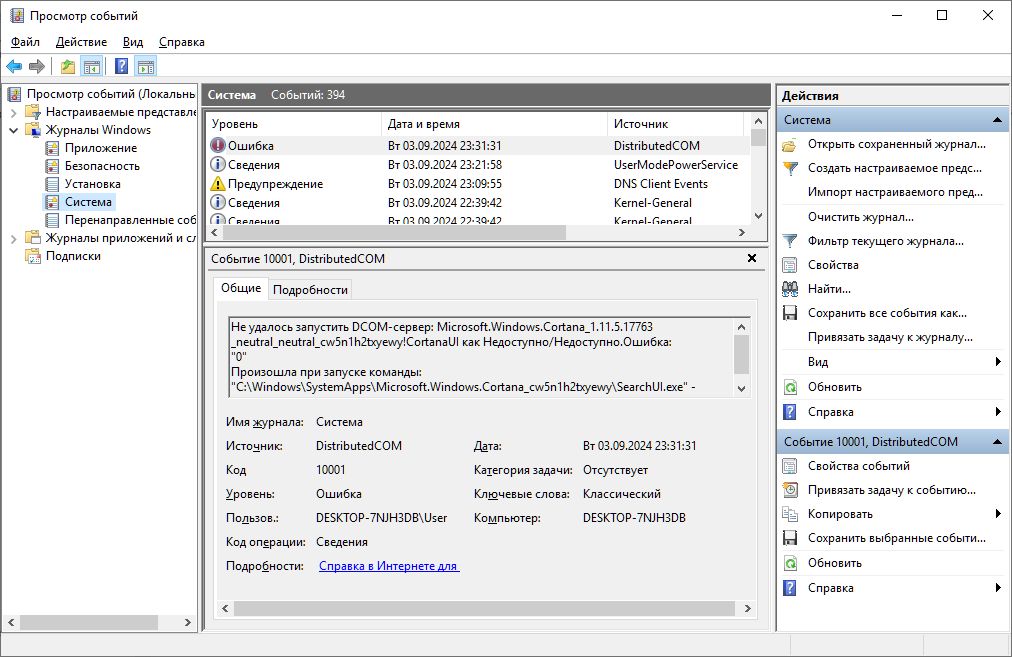Современное аппаратное и программное обеспечение имеют высокую надежность, однако все равно остается вероятность возникновения проблем. Некоторые ошибки могут быть трудно понять, но, к счастью, Windows имеет инструмент, который называется «Просмотр событий», который может подсказать причину проблемы.
Средство просмотра событий Windows позволяет просматривать журналы почти любого большого события на вашем компьютере, поэтому если у вас возникла проблема, сюда нужно обратиться. Он не решит ваши проблемы, но может помочь их диагностировать, а затем вы сможете воспользоваться Интернетом, чтобы понять, что не так.
Средство просмотра событий Windows на первый взгляд имеет довольно запутанный пользовательский интерфейс, но вы можете относительно легко добраться до важного. Вот как это работает:
Откройте средство просмотра событий. Для поиска его можно использовать панель поиска Windows.
Войдя в средство просмотра событий, вы захотите воспользоваться меню слева. Скорее всего, то, что вы ищете, находится в разделе «Журналы Windows» , в том числе журналы «Система» или «Программы» (первое обычно важнее).
Здесь выберите панель справа, чтобы выбрать «Фильтровать текущий журнал».
Поставьте флажки Критическая и Ошибка. Вы также можете воспользоваться нисходящими меню «Зарегистрированные» и «Источники событий» , чтобы еще больше сузить результаты, если вы хорошо понимаете, что вызывает проблему. Щелкните OK.
Теперь вы можете увидеть все основные ошибки, которые произошли в вашей системе за этот период. Важно иметь оба типа ошибки, даже если вы столкнулись с системным сбоем, потому что часто события критического уровня касаются только потери питания на ПК, а им предшествует событие уровня ошибки, которое фактически привело к тому, чтобы добраться до этой точки.
Для каждой ошибки можно увидеть источник ошибки, а также идентификатор события. Вы можете использовать этот идентификатор для поиска информации в Интернете, которая может помочь вам устранить проблему.
В некоторых случаях вы можете также использовать вкладку «Детали» в нижнем представлении, чтобы получить дополнительную информацию об ошибке. Здесь есть дополнительные идентификаторы, которые могут быть полезны для определения точной причины проблем. На самом деле можно скопировать все детали одним движением, щелкнув правой кнопкой мыши ошибку вверху и выбрав Копировать детали как текст.
Кроме того, вы можете сохранить копию события и отправить ее кому-то, чтобы они могли просмотреть ее в средствах просмотра событий на своем ПК, чтобы помочь вам диагностировать проблему.
Также следует следить за событиями с источником BugCheck. Эти события происходят, когда компьютер чувствует BSOD, и они генерируют файл дампа, который можно проанализировать для получения дополнительной информации. Вы можете использовать программу BlueScreenViewer, чтобы просмотреть эти файлы дампа и найти гораздо больше информации и понять, что вызывает ошибки, которые вы видите.